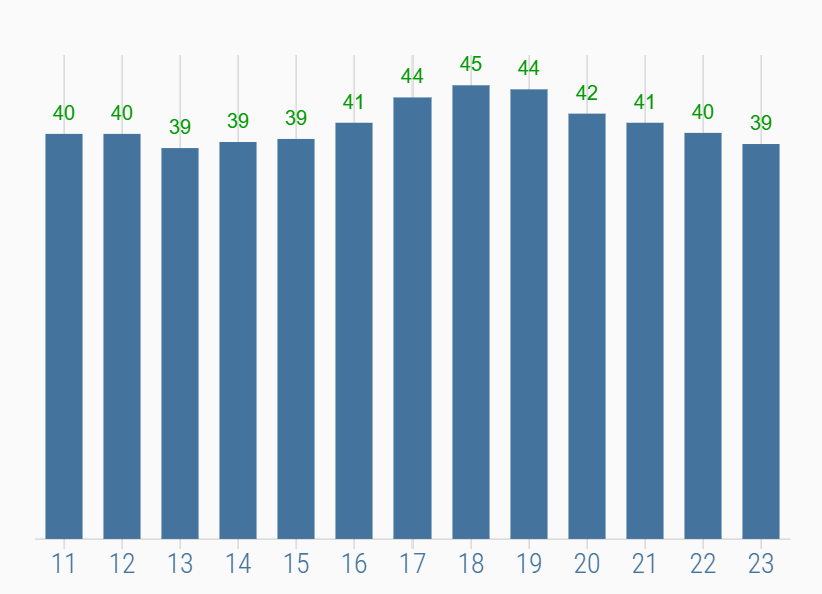NEWS
Material Design Widgets: JSON Chart Widget
-
jetzt kann ich es auch sehen - der rand wird überdeckt von der hauptfarbe:
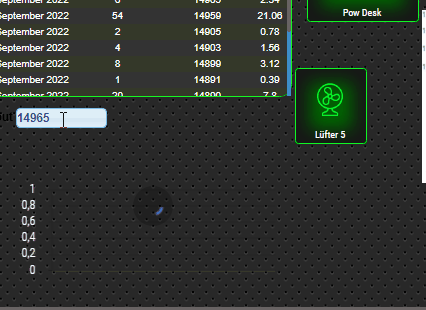
rand ist rot - balken weiß
So, ich habe mir das mal angesehen. Ich glaube Ihr wart schon auf der richtigen Spur bzgl. der Überlagerung.
Ich verwende für den Parameter "color" die Farbangabe in rgba:
"color": "rgba(255, 235, 59, 0.5)",
Dabei ist der vierte Parameter die Transparenz. Ich denke dadurch kann der Rahmen dann "durchscheinen".
Die "barBorderColor" scheint dabei aber wohl nicht berücksichtigt zu werden. Stört mich jetzt nicht, da ich Balken und Rahmen immer gleichfarbig haben möchte.
Hier mal mein JSON passend zu dem Screenshot oben.
{ "graphs": [ { "type": "bar", "color": "rgba(255, 235, 59, 0.5)", "barBorderColor": "rgb(255, 235, 59)", "barBorderWidth": 2, "legendText": "Solarproduktion", "yAxis_id": 0, "yAxis_show": false, "yAxis_position": "left", "yAxis_gridLines_border_show": false, "yAxis_gridLines_ticks_show": false, "yAxis_gridLines_show": true, "yAxis_gridLines_color": "rgba(255, 255, 255, 0.87)", "yAxis_min": 0, "yAxis_max": 100.772, "yAxis_step": 20, "datalabel_show": true, "datalabel_color": "rgb(255, 235, 59)", "datalabel_minDigits": 0, "datalabel_maxDigits": 0, "line_pointSize": 0, "datalabel_fontFamily": "RobotoCondensed-Regular", "datalabel_fontSize": "12", "xAxis_bounds": "ticks", "xAxis_timeFormats": { "millisecond": "H:mm:ss.SSS", "second": "H:mm:ss", "minute": "H:mm", "hour": "dd.[\\n]H:mm", "day": "dd[\\n]DD.MM", "week": "dd[\\n]DD.MM", "month": "MMM[\\n]YYYY", "quarter": "[Q]Q - YYYY", "year": "YYYY" }, "data": [ { "t": 1665360000000, "y": 42.77 }, { "t": 1665446400000, "y": 44.848 }, { "t": 1665532800000, "y": 37.53300000000001 }, { "t": 1665619200000, "y": 27.246000000000006 }, { "t": 1665705600000, "y": 11.366000000000001 }, { "t": 1665792000000, "y": 19.851 }, { "t": 1665878400000, "y": 34.11999999999999 }, { "t": 1665964800000, "y": 20.502 }, { "t": 1666051200000, "y": 23.933 }, { "t": 1666137600000, "y": 41.181999999999995 }, { "t": 1666224000000, "y": 14.393 }, { "t": 1666310400000, "y": 17.048000000000002 }, { "t": 1666396800000, "y": 20.375999999999998 }, { "t": 1666483200000, "y": 21.424 }, { "t": 1666569600000, "y": 14.666 } ] } ] }Grüße
Frank
-
So, ich habe mir das mal angesehen. Ich glaube Ihr wart schon auf der richtigen Spur bzgl. der Überlagerung.
Ich verwende für den Parameter "color" die Farbangabe in rgba:
"color": "rgba(255, 235, 59, 0.5)",
Dabei ist der vierte Parameter die Transparenz. Ich denke dadurch kann der Rahmen dann "durchscheinen".
Die "barBorderColor" scheint dabei aber wohl nicht berücksichtigt zu werden. Stört mich jetzt nicht, da ich Balken und Rahmen immer gleichfarbig haben möchte.
Hier mal mein JSON passend zu dem Screenshot oben.
{ "graphs": [ { "type": "bar", "color": "rgba(255, 235, 59, 0.5)", "barBorderColor": "rgb(255, 235, 59)", "barBorderWidth": 2, "legendText": "Solarproduktion", "yAxis_id": 0, "yAxis_show": false, "yAxis_position": "left", "yAxis_gridLines_border_show": false, "yAxis_gridLines_ticks_show": false, "yAxis_gridLines_show": true, "yAxis_gridLines_color": "rgba(255, 255, 255, 0.87)", "yAxis_min": 0, "yAxis_max": 100.772, "yAxis_step": 20, "datalabel_show": true, "datalabel_color": "rgb(255, 235, 59)", "datalabel_minDigits": 0, "datalabel_maxDigits": 0, "line_pointSize": 0, "datalabel_fontFamily": "RobotoCondensed-Regular", "datalabel_fontSize": "12", "xAxis_bounds": "ticks", "xAxis_timeFormats": { "millisecond": "H:mm:ss.SSS", "second": "H:mm:ss", "minute": "H:mm", "hour": "dd.[\\n]H:mm", "day": "dd[\\n]DD.MM", "week": "dd[\\n]DD.MM", "month": "MMM[\\n]YYYY", "quarter": "[Q]Q - YYYY", "year": "YYYY" }, "data": [ { "t": 1665360000000, "y": 42.77 }, { "t": 1665446400000, "y": 44.848 }, { "t": 1665532800000, "y": 37.53300000000001 }, { "t": 1665619200000, "y": 27.246000000000006 }, { "t": 1665705600000, "y": 11.366000000000001 }, { "t": 1665792000000, "y": 19.851 }, { "t": 1665878400000, "y": 34.11999999999999 }, { "t": 1665964800000, "y": 20.502 }, { "t": 1666051200000, "y": 23.933 }, { "t": 1666137600000, "y": 41.181999999999995 }, { "t": 1666224000000, "y": 14.393 }, { "t": 1666310400000, "y": 17.048000000000002 }, { "t": 1666396800000, "y": 20.375999999999998 }, { "t": 1666483200000, "y": 21.424 }, { "t": 1666569600000, "y": 14.666 } ] } ] }Grüße
Frank
tausend dank - das ist es - wohl eher ein bug als ein feature
hatte mal transparent als color probiert, ergab aber einen fehler
sieht echt gut so aus
-
So, ich habe mir das mal angesehen. Ich glaube Ihr wart schon auf der richtigen Spur bzgl. der Überlagerung.
Ich verwende für den Parameter "color" die Farbangabe in rgba:
"color": "rgba(255, 235, 59, 0.5)",
Dabei ist der vierte Parameter die Transparenz. Ich denke dadurch kann der Rahmen dann "durchscheinen".
Die "barBorderColor" scheint dabei aber wohl nicht berücksichtigt zu werden. Stört mich jetzt nicht, da ich Balken und Rahmen immer gleichfarbig haben möchte.
Hier mal mein JSON passend zu dem Screenshot oben.
{ "graphs": [ { "type": "bar", "color": "rgba(255, 235, 59, 0.5)", "barBorderColor": "rgb(255, 235, 59)", "barBorderWidth": 2, "legendText": "Solarproduktion", "yAxis_id": 0, "yAxis_show": false, "yAxis_position": "left", "yAxis_gridLines_border_show": false, "yAxis_gridLines_ticks_show": false, "yAxis_gridLines_show": true, "yAxis_gridLines_color": "rgba(255, 255, 255, 0.87)", "yAxis_min": 0, "yAxis_max": 100.772, "yAxis_step": 20, "datalabel_show": true, "datalabel_color": "rgb(255, 235, 59)", "datalabel_minDigits": 0, "datalabel_maxDigits": 0, "line_pointSize": 0, "datalabel_fontFamily": "RobotoCondensed-Regular", "datalabel_fontSize": "12", "xAxis_bounds": "ticks", "xAxis_timeFormats": { "millisecond": "H:mm:ss.SSS", "second": "H:mm:ss", "minute": "H:mm", "hour": "dd.[\\n]H:mm", "day": "dd[\\n]DD.MM", "week": "dd[\\n]DD.MM", "month": "MMM[\\n]YYYY", "quarter": "[Q]Q - YYYY", "year": "YYYY" }, "data": [ { "t": 1665360000000, "y": 42.77 }, { "t": 1665446400000, "y": 44.848 }, { "t": 1665532800000, "y": 37.53300000000001 }, { "t": 1665619200000, "y": 27.246000000000006 }, { "t": 1665705600000, "y": 11.366000000000001 }, { "t": 1665792000000, "y": 19.851 }, { "t": 1665878400000, "y": 34.11999999999999 }, { "t": 1665964800000, "y": 20.502 }, { "t": 1666051200000, "y": 23.933 }, { "t": 1666137600000, "y": 41.181999999999995 }, { "t": 1666224000000, "y": 14.393 }, { "t": 1666310400000, "y": 17.048000000000002 }, { "t": 1666396800000, "y": 20.375999999999998 }, { "t": 1666483200000, "y": 21.424 }, { "t": 1666569600000, "y": 14.666 } ] } ] }Grüße
Frank
@frank2604 said in Material Design Widgets: JSON Chart Widget:
"rgba(255, 235, 59, 0.5)"
Super, funktioniert!
Danke für deine Mühen :+1:
-
Hallo Marc,
zur Influx GUI: Voraussetzung ist, dass Du Influx 2.x verwendest. Aufruf der GUI im Browser mit der IP der Rechners, auf dem die Datenbank läuft und dem Port 8086. Also z.B. 192.168.1.123:8086Zum Durchblättern: Ja, das sollte gehen:
Du könntest Dir in Deinem VIS-View Buttons einbauen z.B. den 'Button Addition' oder den 'Icon Button Addition' aus den Material Design Widgets. Damit kannst Du einen eigenen Datenpunkt mit jedem Tastendruck die im Widget hinterlegte Intervalle erhöhen oder mindern.
Das Skript, welches das Json für die Grafik erzeugt, muss dann nicht mehr nur durch den CRON-Job getriggert werden, sondern auch bei einer Wertänderung des zuvor genannten Datenpunktes:
on('0_userdata.0.Stromchart_Zeitversatz', function (obj) { refresh(); });Außerdem musst Du im Skriptteil, in welchem die fluxQuery erzeugt wird, nun bei der rage die start und zusätzlich die stop Zeit mit einer Variablen setzen:
let datenpunkte = [ { fluxQuery: 'from(bucket: "iobroker") \ |> range(start: ' + start_PY + ', stop: ' + stop_PY + ') \ |> filter(fn: (r) => r["_measurement"] == "Strom.Solarproduktion.Energie_in_der_letzten_Stunde") \ |> drop(columns: ["_field", "ack", "from", "q"]) \ |> aggregateWindow(every: 1mo, fn: sum, createEmpty: false) \ |> timeShift(duration: -1mo) \ |> sort(columns: ["_time"], desc: false) \ 'Um die Zeitberechnungen für die Variablen durchzuführen, helfen die zusätzlichen NPM-Module der moment.js-Library. Diese musst Du einmal in der Java-Skript-Instanz hinzufügen (einfach eintippen):
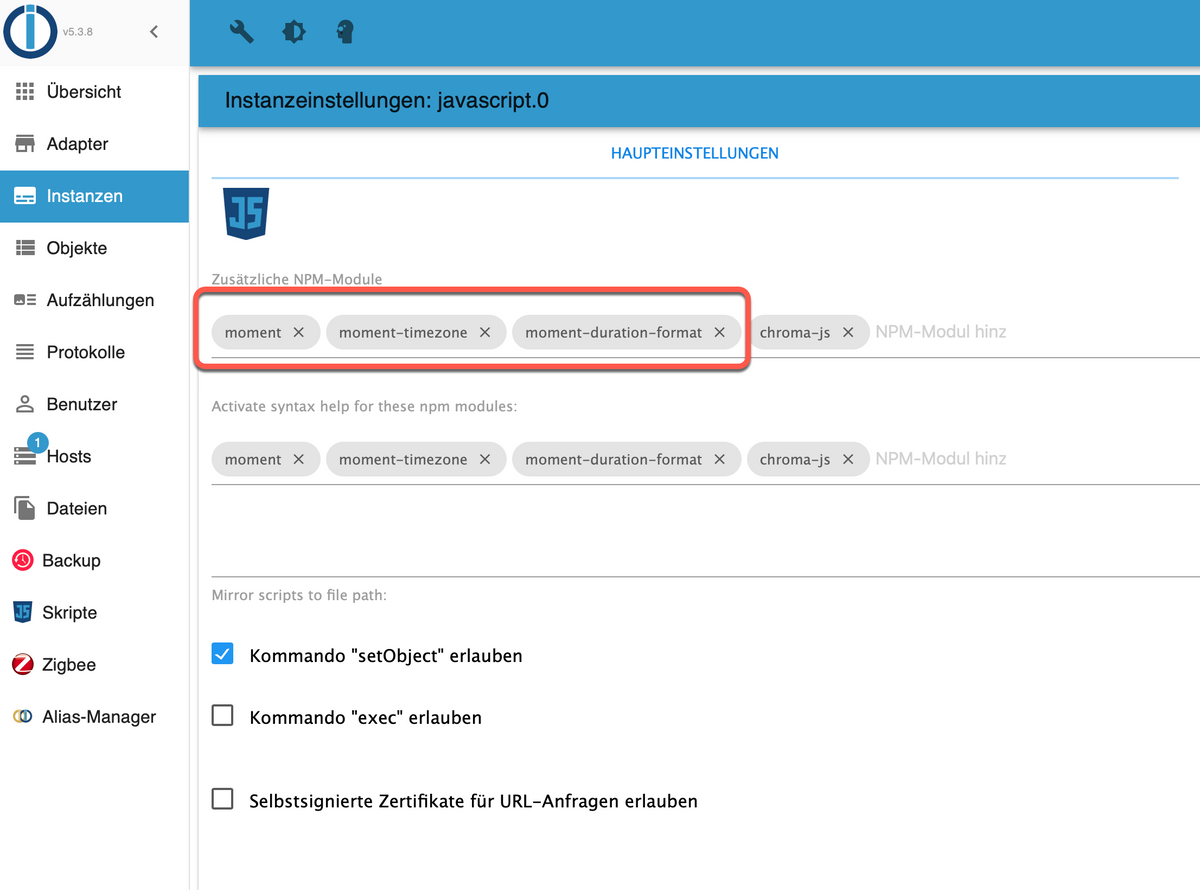
Und Im Skript selbst muss das Modul gleich am Anfang geladen werden:
// Import NPM Modul const moment = require("moment"); moment.locale("de")Ich habe das z.B. hier für meine Grafik mit den Werten für Vorjahr/Aktuelles Jahr verwendet. Ich packe mal das gesamte Skript hier rein. Das sollte Dir zusammen mit der Doku von moment.js als Beispiel zur Berechnung der start/stop Zeit helfen - ab Zeile 58 findest Du die Zeitberechnung:
// Import NPM Modul const moment = require("moment"); moment.locale("de") // #################### Auslöser (Trigger), die das JSON-Objekt neu erzeugen #################### // Zeitgesteuert (jede 5. Sekunde in der 1. Minute einer jeden Stunde, jeden Tag) schedule("5 1 * * * *", async function () { refresh(); }); // Bei Änderung eines Datenpunktes // Hier bei Umschaltung zwischen Light/Dark-Mode, falls man im JSON Farben-Properties setzten möchte on('vis-materialdesign.0.colors.darkTheme', function (obj) { refresh(); }); // Beim Speichern oder Starten des Skriptes refresh(); // Gesamter Skriptcode ist in der Funktion refresh() eingebettet. Diese Funktion wird über die Trigger oben aufgerufen function refresh() { // #################### Skript-Einstellungen #################### // History Instanz die verwendet werden soll let historyInstance = 'influxdb.0'; // Ziel-Datenpunkt in der Objektstruktur für das JSON vom Typ "string", auf den im Widget verwiesen wird. Muss zuvor von Hand angelegt werden let targetDP = '0_userdata.0.VIS.Charts.Strom.JSON.Solarproduktion_kWh_y'; // Debug-Mode (true/false) // Gibt bei true in der Skript-Console und im ioBroker-Protokoll Inhalte von Verarbeitungsschritten aus (z.B. das Ergebnis der Flux-Abfrage und das fertige JSON) let debug = false; // Hier optional Farben, Schriften und Schriftgrößen aus den Material-Design-Widget- oder anderen eigenen Datenpunkten holen, falls solche JSON-Chart-Properties gesetzt werden sollen // Optional den Datenpunkt abfragen, mit dem zwischen Light/Dark-Theme umgeschaltet wird let mdw_darkTheme = getState('vis-materialdesign.0.colors.darkTheme').val; // Variable(n) mit Farbcodes aus Datenpunkten in Abhängigkeit von Light/Dark-Theme füllen, die unten in den Chart-Einstellungen verwendet werden sollen let mdw_barBorderColor_ACT = (mdw_darkTheme) ? getState('0_userdata.0.VIS.Charts.Strom.Farben.dark.Solarproduktion_Linie_und_Rahmen').val : getState('0_userdata.0.VIS.Charts.Strom.Farben.light.Wallboxen').val; let mdw_color_ACT = (mdw_darkTheme) ? getState('0_userdata.0.VIS.Charts.Strom.Farben.dark.Solarproduktion_Fuellung').val : getState('0_userdata.0.VIS.Charts.Strom.Farben.light.Hausverbrauch').val; let mdw_barBorderColor_PY = (mdw_darkTheme) ? getState('0_userdata.0.VIS.Charts.Strom.Farben.dark.Vorjahreswerte_Linie_und_Rahmen').val : getState('0_userdata.0.VIS.Charts.Strom.Farben.light.Wallboxen').val; let mdw_color_PY = (mdw_darkTheme) ? getState('0_userdata.0.VIS.Charts.Strom.Farben.dark.Vorjahreswerte_Fuellung').val : getState('0_userdata.0.VIS.Charts.Strom.Farben.light.Hausverbrauch').val; let mdw_yAxis_gridLines_color = (mdw_darkTheme) ? getState('vis-materialdesign.0.colors.dark.charts.y_axis_gridlines').val : getState('vis-materialdesign.0.colors.light.charts.y_axis_gridlines').val; // Variable(n) mit Farbcodes aus Datenpunkten let mdw_datalabel_fontFamily = getState('vis-materialdesign.0.fonts.charts.value').val; let mdw_datalabel_fontSize = getState('vis-materialdesign.0.fontSizes.charts.value').val; // Variable für yAxis_max aus einem Datenpunkt, der den Max-Wert aller auf einer View befindlichen Charts ermittelt zzgl. Zuschlag wegen Balkenbeschriftung Top let common_yAxis_max = getState('0_userdata.0.VIS.Charts.Strom.Y-Achsen_max.Energie_y').val; let common_yAxis_max_Zuschlag = getState('0_userdata.0.VIS.Charts.Strom.Y-Achsen_max.Energie_y_Zuschlag').val; common_yAxis_max = common_yAxis_max + (common_yAxis_max * common_yAxis_max_Zuschlag/100); // Berechnung start und end aktuelles Jahr let startVersatzWert_ACT = 0 let startVersatzEinhet_ACT = 'year' let stopVersatzWert_ACT = 1 let stopVersatzEinhet_ACT = 'year' let today = moment() let start_ACT = today.clone().add(startVersatzWert_ACT, startVersatzEinhet_ACT).startOf(startVersatzEinhet_ACT).format('YYYY-MM-DD[T]HH:mm:ss[Z]'); let stop_ACT = today.clone().add(stopVersatzWert_ACT, stopVersatzEinhet_ACT).startOf(stopVersatzEinhet_ACT).format('YYYY-MM-DD[T]HH:mm:ss[Z]'); if (debug) console.log("[range ACT]: start " + start_ACT + " stop " + stop_ACT); // Berechnung start und end letztes Jahr let startVersatzWert_PY = -1 let startVersatzEinhet_PY = 'year' let stopVersatzWert_PY = 0 let stopVersatzEinhet_PY = 'year' let start_PY = today.clone().add(startVersatzWert_PY, startVersatzEinhet_PY).startOf(startVersatzEinhet_PY).format('YYYY-MM-DD[T]HH:mm:ss[Z]'); let stop_PY = today.clone().add(stopVersatzWert_PY, stopVersatzEinhet_PY).startOf(stopVersatzEinhet_PY).format('YYYY-MM-DD[T]HH:mm:ss[Z]'); if (debug) console.log("[range PY]: start " + start_PY + " stop " + stop_PY); // Gemeinsam verwendete Chart-Einstellungen, Details siehe https://github.com/Scrounger/ioBroker.vis-materialdesign#json-chart // Hinweis: Weitere Einstelloptionen zu Legende, x-Achse etc. befinden sich in den Eigenschaften des Widgets! let globalGraphSettings = { line_pointSize: 0, barBorderWidth: 1, datalabel_fontFamily: mdw_datalabel_fontFamily, datalabel_minDigits: 0, datalabel_maxDigits: 0, xAxis_bounds: 'ticks', xAxis_timeFormats: { millisecond: "H:mm:ss.SSS", second: "H:mm:ss", minute: "H:mm", hour: "dd.[\\n]H:mm", day: "dd[\\n]DD.MM", week: "dd[\\n]DD.MM", month: "MMM", quarter: "[Q]Q - YYYY", year: "YYYY" } } // InfluxDB-Flux-Query(s), die verwendet werden sollen und die zugehörigen individuellen Chart-Einstellungen // Die hier dargestellten Flux-Querys sind aus einer InfluxDB 2.x mit den Adaptereinstellungen 'Tags anstelle Felder für Metadaten' (Influx-Adapter -> Experteneinstellungen) // Bitte unbedingt die Infos dazu lesen, bevor die Eigenschaft umgestellt wird: https://github.com/ioBroker/ioBroker.influxdb/blob/master/README.md#Store-metadata-information-as-tags-instead-of-fields // Die Abfragen können sehr gut mit dem InfluxDB-OSS (GUI) erstellt werden. Wenn die dort angezeigten Daten im 'View Raw Data'-Modus hinsichtlich _value und _time dem Gewünschten entsprechen, // einfach die Query hierher kopieren und noch hinter jede Zeile ein '\' für den Zeilenumbruch im String setzen. // |> range(start: ' + start + ', stop: ' + stop + ') \ let datenpunkte = [ { fluxQuery: 'from(bucket: "iobroker") \ |> range(start: ' + start_PY + ', stop: ' + stop_PY + ') \ |> filter(fn: (r) => r["_measurement"] == "Strom.Solarproduktion.Energie_in_der_letzten_Stunde") \ |> drop(columns: ["_field", "ack", "from", "q"]) \ |> aggregateWindow(every: 1mo, fn: sum, createEmpty: false) \ |> timeShift(duration: -1mo) \ |> sort(columns: ["_time"], desc: false) \ ' , graphSettings: { type: 'bar', color: mdw_color_PY, barBorderColor: mdw_barBorderColor_PY, legendText: 'Solarproduktion letzes Jahr', yAxis_id: 0, yAxis_show: true, yAxis_position: 'left', yAxis_gridLines_border_show: false, yAxis_gridLines_ticks_show: false, yAxis_gridLines_show: true, yAxis_gridLines_color: mdw_yAxis_gridLines_color, yAxis_min: 0, yAxis_max: common_yAxis_max, yAxis_step: 500, datalabel_show: true, datalabel_fontSize: 8, datalabel_color: mdw_barBorderColor_PY } }, { fluxQuery: 'from(bucket: "iobroker") \ |> range(start: ' + start_ACT + ', stop: ' + stop_ACT + ') \ |> filter(fn: (r) => r["_measurement"] == "Strom.Solarproduktion.Energie_in_der_letzten_Stunde") \ |> drop(columns: ["_field", "ack", "from", "q"]) \ |> aggregateWindow(every: 1mo, fn: sum, createEmpty: false) \ |> timeShift(duration: -1mo) \ |> timeShift(duration: -1y) \ |> sort(columns: ["_time"], desc: false) \ ' , graphSettings: { type: 'bar', color: mdw_color_ACT, barBorderColor: mdw_barBorderColor_ACT, legendText: 'Solarproduktion dieses Jahr', yAxis_id: 0, yAxis_show: false, yAxis_position: 'left', yAxis_gridLines_border_show: false, yAxis_gridLines_ticks_show: false, yAxis_gridLines_show: true, yAxis_gridLines_color: mdw_yAxis_gridLines_color, yAxis_min: 0, yAxis_max: common_yAxis_max, yAxis_step: 500, datalabel_show: true, datalabel_fontSize: mdw_datalabel_fontSize, datalabel_color: mdw_barBorderColor_ACT } } // <= Zwischen mehreren Datenpunkten hier das Komma nicht vergessen! ] // #################### Programmablauf (Erzeugen des JSON) #################### refreshData(); //Hauptfunktion function refreshData() { try { let graphs = []; // In dieser Schleife werden alle oben definierten Datenpunkte durchlaufen und die entstehenden JSON-Bausteine der Variable 'graphs' angehangen for (const datenpunkt of datenpunkte) { let historyData = getHistoryGraphData(historyInstance, datenpunkt.fluxQuery, datenpunkt.graphSettings); if (historyData) { graphs.push(historyData); } // Das Result von 'graphs' in den Zieldatenpunkt schreiben Promise.all(graphs).then((result) => { if (debug) console.log("[refreshData]: Final JSON " + JSON.stringify({ graphs: result })); setState(targetDP, JSON.stringify({ graphs: result }), true); }); } } catch (err) { console.error(`[refreshData] error: ${err.message}, stack: ${err.stack}`); } } // Unterfunktion zum Auslesen der Daten aus InfluxDB function getHistoryGraphData(historyInstance, fluxQuery, graphSettings) { try { let graph = Object.assign({ ...graphSettings }, globalGraphSettings); return new Promise((resolve, reject) => { // Hier wird für jeden Datenpunkt die Flux-Query ausgeführt und die Rohdaten in das Objekt 'query' geschrieben if (debug) console.log('[getHistoryGraphData]: fluxQuery ' + fluxQuery); sendTo (historyInstance, 'query', fluxQuery, function (query) { if (debug) console.log('[getHistoryGraphData]: Raw result from fluxQuery (query.result) ' + JSON.stringify(query.result)); // Hier werden aus den Rohdaten der Flux-Query Zeitstempel und Werte extrahiert und in das benötigte Array-Format übergeben // [{"t": 1640624405000,"y": 1.4536},{"t": 1640649605000,"y": 1.4665}, ...] graph.data = query.result[0].map(elm => ({ t: (elm.ts !== null && elm.ts !== undefined) ? elm.ts : null, y: (elm._value !== null && elm._value !== undefined && elm._value > 0.5) ? elm._value : null })); resolve(graph); if (debug) console.log("[getHistoryGraphData]: Result after map t: and y: (query.data) " + JSON.stringify(graph.data)); } ); }); } catch (ex) { console.error(`[getHistoryGraphData]: error: ${ex.message}, stack: ${ex.stack}`); } }; }; // end [refresh]PS: Bei der Konzeption meiner VIS für das Zentrale Wandtablet habe ich auch zunächst überlegt etwas zum Durchblättern zu bauen, habe mich dann aber für 3 Ansichten entschieden, die mir eigentlich alle Daten anzeigen, die mich interessieren (alles noch "Under Construction"):
Aktuelle Leistung mit Verlauf der letzen 24 Stunden:
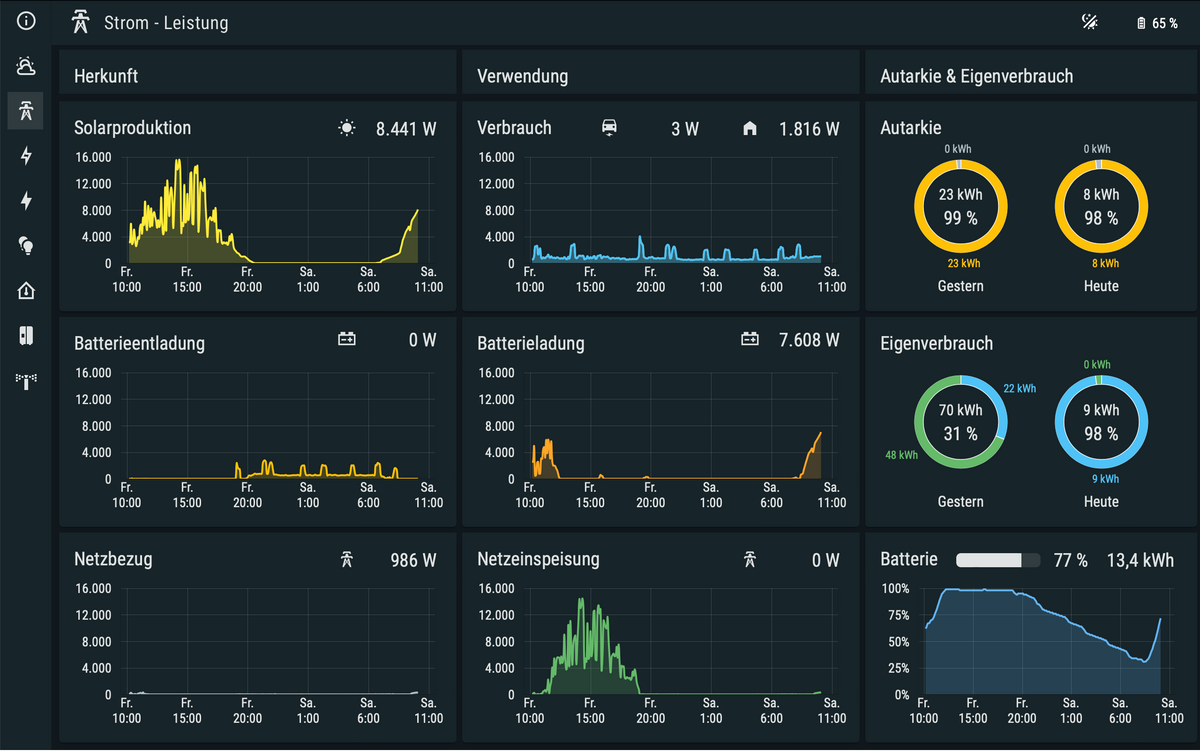
Energie der letzten 14 Tage:
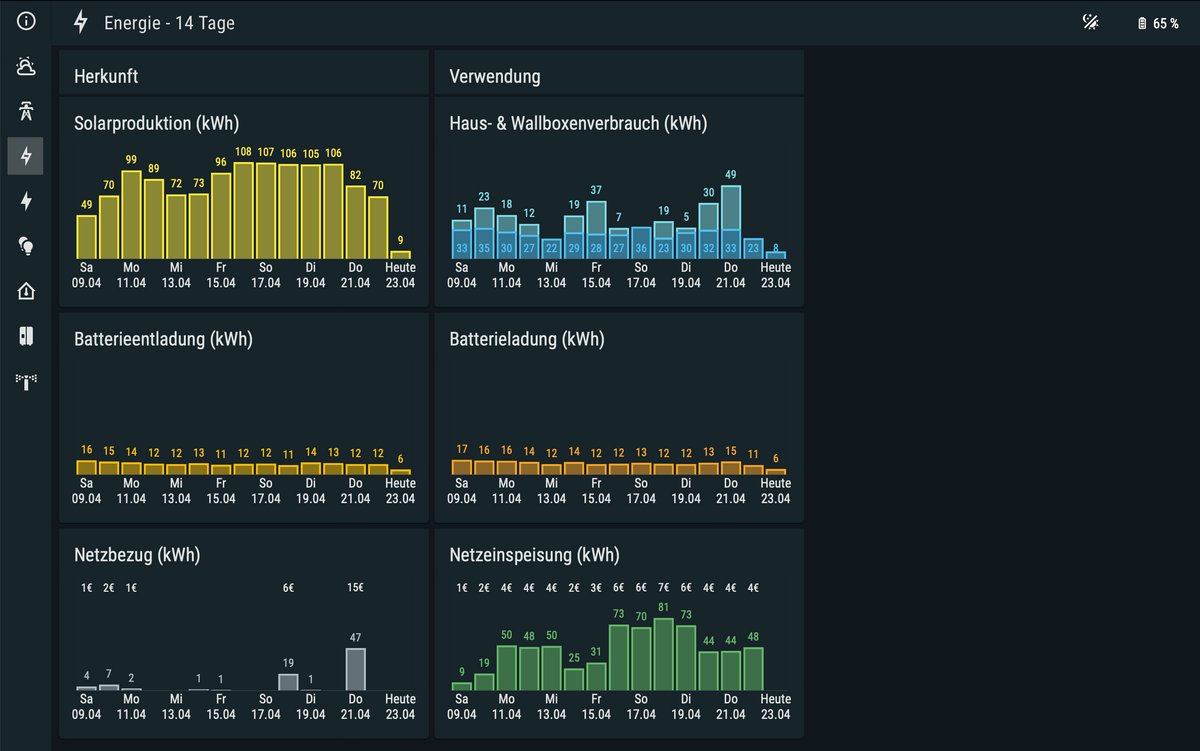
Energie/Euro laufendes Jahr mit Vergleich zum Vorjahr:
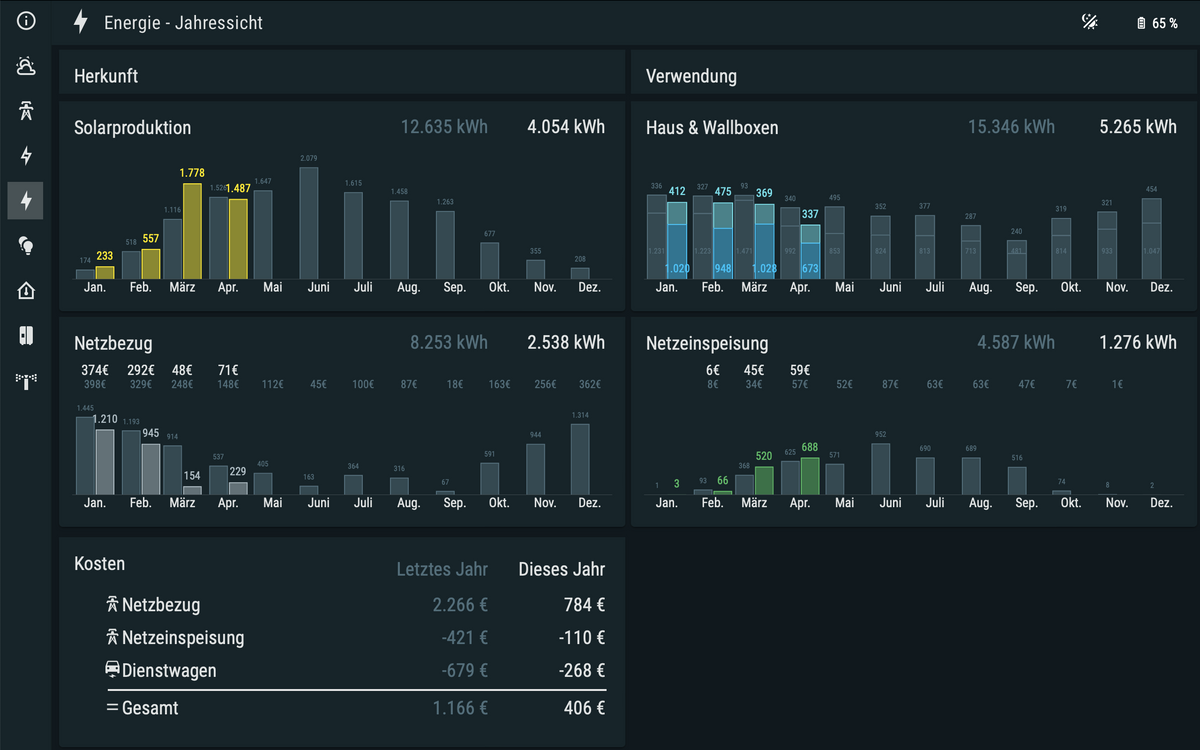
Grüße
Frank
@frank2604
Hi Frank,
würdest du mir deine drei vis layouts mit uns hier teilen?
Ich versuche gerade mit dem material-design ähnliche Grafiken umzusetzen, allerdings mit dem sql.0 Adapter.Gruß,
Manuel -
@frank2604
Hi Frank,
würdest du mir deine drei vis layouts mit uns hier teilen?
Ich versuche gerade mit dem material-design ähnliche Grafiken umzusetzen, allerdings mit dem sql.0 Adapter.Gruß,
Manuel -
@frank2604
Du könntest Sie entweder über den Code Bereich einfügen oder die Views jeweils in eine Textdatei packen. Ich weiß leider nicht, was das Maximum für den Upload hier ist.Gruß,
Manuel -
@frank2604
Du könntest Sie entweder über den Code Bereich einfügen oder die Views jeweils in eine Textdatei packen. Ich weiß leider nicht, was das Maximum für den Upload hier ist.Gruß,
Manuel -
@frank2604 Danke für das teilen deiner Views.
Leider ist das ganze mit der SQL Datenbank doch etwas komplizierter als gedacht.Hast du bei den Tageswerten immer nur maximal x Werte geladen oder wie hast du das umgesetzt?
-
@frank2604 Danke für das teilen deiner Views.
Leider ist das ganze mit der SQL Datenbank doch etwas komplizierter als gedacht.Hast du bei den Tageswerten immer nur maximal x Werte geladen oder wie hast du das umgesetzt?
Ich schreibe jeweils am Ende einer Stunde die Energie (Wh) der letzten Stunde in die Datenbank.
Die Aggregation macht dann in meinem Fall die Influx-Abfrage 'aggregateWindow'. In SQL müsstest Du ein Group by über den Tag und sum() auf den Wert machen.
-
Hallo zusammen,
ist es auch möglich eine "gedrehtes" Balken Diagramm Darzustellen ?
Ich stelle es mir ungefähr so vor:
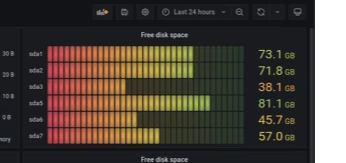
Ich würde dann gerne meine unterschiedlichen Geräte mit Verbrauch anzeigen. (also untereinander)
Ich glaube nicht mit dem JSON Chart, jedenfalls habe ich bei der Durchsicht weder im Editor noch in den JSON Properties dazu etwas gefunden. Aber das Bar Chart hier aus der MDW-Serie kann in der Ausrichtung umgeschaltet werden (Im Editor -> Diagrammtyp: senkrecht/horizontal).
-
Ich glaube nicht mit dem JSON Chart, jedenfalls habe ich bei der Durchsicht weder im Editor noch in den JSON Properties dazu etwas gefunden. Aber das Bar Chart hier aus der MDW-Serie kann in der Ausrichtung umgeschaltet werden (Im Editor -> Diagrammtyp: senkrecht/horizontal).
@frank2604
Danke für die Antwort.
Das probiere ich Mal aus.
Wenn du Datenpunkte aus der influxdb ausliest,also der Verbrauch von gestern, der Ertrag usw machst du das in einem Script?
Ich mache das bist jetzt alles einzeln.
Jetzt will ich aber gerne mehrere Verbraucher Auslesen und ich würde dafür ungerne jedes Mal ein einzelnes Script nutzen. -
@frank2604
Danke für die Antwort.
Das probiere ich Mal aus.
Wenn du Datenpunkte aus der influxdb ausliest,also der Verbrauch von gestern, der Ertrag usw machst du das in einem Script?
Ich mache das bist jetzt alles einzeln.
Jetzt will ich aber gerne mehrere Verbraucher Auslesen und ich würde dafür ungerne jedes Mal ein einzelnes Script nutzen.@marc9025
Ich habe ein Skript für jedes Chart. Wenn in dem Chart mehrere Datenpunkte dargestellt werden sollen, müssen die ja ohnehin zusammen in einem JSON aufbereitet werden.Das Original-Skript von Scrounger ist - wenn ich mich recht erinnere - so aufgebaut, dass das mit einer Schleife durch verschiedene DP laufen kann. Um mich da überhaupt einzufinden und durchzusteigen, habe ich das aber erstmal runtergebrochen und vereinfacht und ein Skript je JSON erstellt. Ich bin halt kein Programmierer und komme so damit klar.
-
@marc9025
Ich habe ein Skript für jedes Chart. Wenn in dem Chart mehrere Datenpunkte dargestellt werden sollen, müssen die ja ohnehin zusammen in einem JSON aufbereitet werden.Das Original-Skript von Scrounger ist - wenn ich mich recht erinnere - so aufgebaut, dass das mit einer Schleife durch verschiedene DP laufen kann. Um mich da überhaupt einzufinden und durchzusteigen, habe ich das aber erstmal runtergebrochen und vereinfacht und ein Skript je JSON erstellt. Ich bin halt kein Programmierer und komme so damit klar.
@frank2604
okay dann gucke ich mir das mal an vlt bekomme ich es ja hin :)Was mir Aufgefallen ist beim Datenpunkt auslesen, dass ich es noch nicht ganz "sauber" gelöst habe.
Wenn die Einspeisung 0 ist(was jetzt mal häufiger vor kommt) gibt es eine Warnmeldung das er keine Daten auslesen kann und zeigt dann in der vis den Wert vom Vortag an.
Wie hast du das gelöst ? -
@frank2604
okay dann gucke ich mir das mal an vlt bekomme ich es ja hin :)Was mir Aufgefallen ist beim Datenpunkt auslesen, dass ich es noch nicht ganz "sauber" gelöst habe.
Wenn die Einspeisung 0 ist(was jetzt mal häufiger vor kommt) gibt es eine Warnmeldung das er keine Daten auslesen kann und zeigt dann in der vis den Wert vom Vortag an.
Wie hast du das gelöst ? -
@marc9025
Das Problem kenne ich so nicht. Ich schreibe die Werte kontinuierlich ich die influx-DB, auch die 0 Werte. Vielleicht liegt es daran.@frank2604
Ah okay. Bei mir gibt es da keine Nullwerte.
Ich gucke auf den Gesamtwert mit dem Befehl spread. Da rechnet er alle Werte am Tag zusammen.
Aber jetzt wo du es so schreibst ist das wahrscheinlich dass das Problem, weil es an manchen Tagen keinen Wert gibt bzw Unterschied. -
JSON Chart Widget
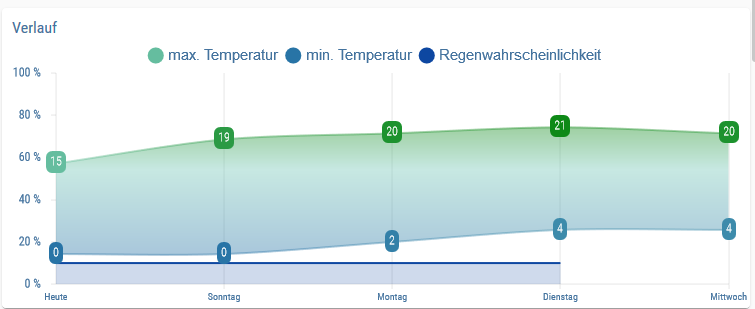
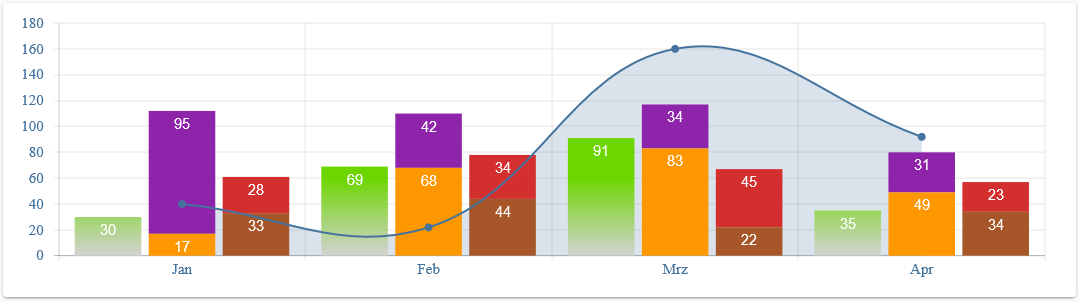
Sämtliche Fragen zu Einstellungen (VIS Editor, Bedienung, JSON strings, etc.) des Widgets hier stellen
Das ist sicher besser für die Übersichtlichkeit und Dokumentation.
Hallo zusammen,
ich würde gerne den Bar Chart Widget über ein Json Datenpunkt nutzen, bekomme aber keine Ausgabe, kann mir jemand sagen wieso das nicht geht? Beziehungsweise ob ich das Json anders aufbauen muss?
Das Json sieht so aus:
[ { "Tag": "15.01.23", "Wh": 6215 }, { "Tag": "14.01.23", "Wh": 6860 }, { "Tag": "13.01.23", "Wh": 11408 }, { "Tag": "12.01.23", "Wh": 9839 }, { "Tag": "11.01.23", "Wh": 4108 }, { "Tag": "10.01.23", "Wh": 13498 }, { "Tag": "09.01.23", "Wh": 7962 }, { "Tag": "08.01.23", "Wh": 5082 }, { "Tag": "07.01.23", "Wh": 9674 }, { "Tag": "06.01.23", "Wh": 7198 }, { "Tag": "05.01.23", "Wh": 4941 }, { "Tag": "04.01.23", "Wh": 3784 }, { "Tag": "03.01.23", "Wh": 15226 }, { "Tag": "02.01.23", "Wh": 12334 }, { "Tag": "01.01.23", "Wh": 16491 } ]vielen Dank im vorraus
-
Hallo @Scrounger. Ich habe noch zwei Fragen zum JSON-Chart-Widget:
Farbverläufe:
Ich würde gerne die beiden Temperaturlinien meines obigen Charts wie im Wetter-Beispiel und wie hier (https://forum.iobroker.net/topic/26925/test-adapter-material-design-widgets-v0-2-x/857?_=1642229550954) - 30. März 2020 von Dir aufgezeigt, mit Farbverläufen darstellen.
Ich habe mir auch das Beispielskript importiert, durchgearbeitet und verstanden. Demnach muss im Objekt 'color' ja passend zu den Ticks auf der x-Achse die jeweilige zum Wert passende Farbe angegeben werden ["#5b2c6f","#583072", ...].
Ich habe aber keine Ahnung, wie ich das in mein vorhin oben veröffentlichtes Skript einbauen kann.
Statt der for i-Schleife in Deinem Beispiel müsste man ja vermutlich durch das graph.data-Array mit den t:, y: -Werten laufen, die values auslesen und entsprechend das 'color' Objekt befüllen.
Kannst Du mir dabei helfen?
yAxis_max:
Nach meiner Beobachtung ist es so, dass bei Weglassen dieser Eigenschaft eine Art auto-Funktion greift und die y-Achse selbständig nach dem höchsten anzuzeigenden Wert gezeichnet wird.
Diese Funktion scheint aber nicht die Höhe eins möglichen datalabels on Top zu berücksichtigen. So sieht mein Chart aus, wenn ich für die Bars kein festes Maximum angebe:
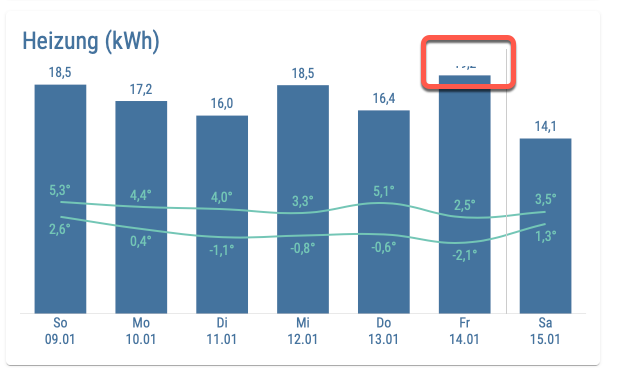
Ich habe kein JSON-Property und keine Widget-Eigenschaft gefunden, mit der ich das beeinflussen könnte.
Kannst Du da im Widget noch etwas anpassen?
Wenn nicht müsste ich den max-Wert meiner Values ermitteln und mit einem Aufschlag versehen. Das stellt mich aber vor die gleicher Herausforderung wie oben. Wie bekomme ich max von y: aus dem graph.data-Array?
Lieben Dank vorab.
Frank
@frank2604 said in Material Design Widgets: JSON Chart Widget:
Hallo @Scrounger. Ich habe noch zwei Fragen zum JSON-Chart-Widget:
Farbverläufe:
Ich würde gerne die beiden Temperaturlinien meines obigen Charts wie im Wetter-Beispiel und wie hier (https://forum.iobroker.net/topic/26925/test-adapter-material-design-widgets-v0-2-x/857?_=1642229550954) - 30. März 2020 von Dir aufgezeigt, mit Farbverläufen darstellen.
Ich habe mir auch das Beispielskript importiert, durchgearbeitet und verstanden. Demnach muss im Objekt 'color' ja passend zu den Ticks auf der x-Achse die jeweilige zum Wert passende Farbe angegeben werden ["#5b2c6f","#583072", ...].
Ich habe aber keine Ahnung, wie ich das in mein vorhin oben veröffentlichtes Skript einbauen kann.
Statt der for i-Schleife in Deinem Beispiel müsste man ja vermutlich durch das graph.data-Array mit den t:, y: -Werten laufen, die values auslesen und entsprechend das 'color' Objekt befüllen.
Ich möchte mich hier auch mal einklinken. Bei mir ist es jedoch ein Balkendiagramm welches ich einfach nicht "bunt" bekomme. Eigentlich müsste das Widget doch die einzelnen Datenpunkt entsprechend ihres Wertes mit Farbverläufen darstellen, oder?
Hier das JSON:
{ "axisLabels": [ "10", "11", "12", "13", "14", "15", "16", "17", "18", "19", "20", "21", "22", "23" ], "graphs": [ { "type": "bar", "data": [ 38.6, 39.9, 39.9, 38.5, 39.1, 39.4, 41, 43.5, 44.7, 44.3, 41.9, 41, 40, 38.9 ], "datalabel_rotation": -90, "datalabel_color": "#009900", "datalabel_fontSize": 10, "displayOrder": 0, "yAxis_title_text": "cent", "yAxis_show": false, "yAxis_id": 0, "datalabel_show": true, "datalabel_minDigits": 0, "datalabel_maxDigits": 0, "yAxis_minimumDigits": 1, "yAxis_min": 0, "yAxis_maximumDigits": 1, "yAxis_max": 47.690000000000008, "use_gradient_color": true, "gradient_color": [ { "value": 0, "color": "#a0a0a0" }, { "value": 30, "color": "#33ff00" }, { "value": 50, "color": "#ff0000" } ] } ] }Im Ergebnis sind aber alle Balken durchgängig blau :-(
-
@frank2604 said in Material Design Widgets: JSON Chart Widget:
Hallo @Scrounger. Ich habe noch zwei Fragen zum JSON-Chart-Widget:
Farbverläufe:
Ich würde gerne die beiden Temperaturlinien meines obigen Charts wie im Wetter-Beispiel und wie hier (https://forum.iobroker.net/topic/26925/test-adapter-material-design-widgets-v0-2-x/857?_=1642229550954) - 30. März 2020 von Dir aufgezeigt, mit Farbverläufen darstellen.
Ich habe mir auch das Beispielskript importiert, durchgearbeitet und verstanden. Demnach muss im Objekt 'color' ja passend zu den Ticks auf der x-Achse die jeweilige zum Wert passende Farbe angegeben werden ["#5b2c6f","#583072", ...].
Ich habe aber keine Ahnung, wie ich das in mein vorhin oben veröffentlichtes Skript einbauen kann.
Statt der for i-Schleife in Deinem Beispiel müsste man ja vermutlich durch das graph.data-Array mit den t:, y: -Werten laufen, die values auslesen und entsprechend das 'color' Objekt befüllen.
Ich möchte mich hier auch mal einklinken. Bei mir ist es jedoch ein Balkendiagramm welches ich einfach nicht "bunt" bekomme. Eigentlich müsste das Widget doch die einzelnen Datenpunkt entsprechend ihres Wertes mit Farbverläufen darstellen, oder?
Hier das JSON:
{ "axisLabels": [ "10", "11", "12", "13", "14", "15", "16", "17", "18", "19", "20", "21", "22", "23" ], "graphs": [ { "type": "bar", "data": [ 38.6, 39.9, 39.9, 38.5, 39.1, 39.4, 41, 43.5, 44.7, 44.3, 41.9, 41, 40, 38.9 ], "datalabel_rotation": -90, "datalabel_color": "#009900", "datalabel_fontSize": 10, "displayOrder": 0, "yAxis_title_text": "cent", "yAxis_show": false, "yAxis_id": 0, "datalabel_show": true, "datalabel_minDigits": 0, "datalabel_maxDigits": 0, "yAxis_minimumDigits": 1, "yAxis_min": 0, "yAxis_maximumDigits": 1, "yAxis_max": 47.690000000000008, "use_gradient_color": true, "gradient_color": [ { "value": 0, "color": "#a0a0a0" }, { "value": 30, "color": "#33ff00" }, { "value": 50, "color": "#ff0000" } ] } ] }Im Ergebnis sind aber alle Balken durchgängig blau :-(
Stell das Widget mal rein.
-
Gerne. Ist aber nix dran verändert. Einfach nur eingefügt und mit dem DP verbunden:
[{"tpl":"tplVis-materialdesign-Chart-JSON","data":{"oid":"javascript.2.tibber.prices.jsonChartData","g_fixed":false,"g_visibility":false,"g_css_font_text":false,"g_css_background":false,"g_css_shadow_padding":false,"g_css_border":false,"g_gestures":false,"g_signals":false,"g_last_change":false,"visibility-cond":"==","visibility-val":1,"visibility-groups-action":"hide","chartType":"bar","backgroundColor":"#mdwTheme:vis-materialdesign.0.colors.charts.background","chartAreaBackgroundColor":"#mdwTheme:vis-materialdesign.0.colors.charts.background_chart","globalColor":"#mdwTheme:vis-materialdesign.0.colors.charts.global","titleLayout":"#mdwTheme:vis-materialdesign.0.fontSizes.card.title","titleFontFamily":"#mdwTheme:vis-materialdesign.0.fonts.card.title","colorBackground":"#mdwTheme:vis-materialdesign.0.colors.card.background","colorTitleSectionBackground":"#mdwTheme:vis-materialdesign.0.colors.card.background_title","colorTextSectionBackground":"#mdwTheme:vis-materialdesign.0.colors.card.background_body","colorTitle":"#mdwTheme:vis-materialdesign.0.colors.card.title","showLegend":"true","legendPosition":"right","legendFontColor":"#mdwTheme:vis-materialdesign.0.colors.charts.legend","legendFontFamily":"#mdwTheme:vis-materialdesign.0.fonts.charts.legend","legendFontSize":"#mdwTheme:vis-materialdesign.0.fontSizes.charts.legend","legendPointStyle":"true","showTooltip":"true","tooltipMode":"nearest","tooltipPosition":"nearest","tooltipTimeFormats":"{\"millisecond\":\"lll:ss\",\"second\":\"lll:ss\",\"minute\":\"lll\",\"hour\":\"lll\",\"day\":\"lll\",\"week\":\"lll\",\"month\":\"lll\",\"quarter\":\"lll\",\"year\":\"lll\"}","tooltipBackgroundColor":"#mdwTheme:vis-materialdesign.0.colors.charts.tooltip_background","tooltipShowColorBox":"true","tooltipTitleFontColor":"#mdwTheme:vis-materialdesign.0.colors.charts.tooltip_title","tooltipTitleFontFamily":"#mdwTheme:vis-materialdesign.0.fonts.charts.tooltip_title","tooltipTitleFontSize":"#mdwTheme:vis-materialdesign.0.fontSizes.charts.tooltip_title","tooltipBodyFontColor":"#mdwTheme:vis-materialdesign.0.colors.charts.tooltip_text","tooltipBodyFontFamily":"#mdwTheme:vis-materialdesign.0.fonts.charts.tooltip_text","tooltipBodyFontSize":"#mdwTheme:vis-materialdesign.0.fontSizes.charts.tooltip_text","tooltipBodyAlignment":"left","xAxisPosition":"bottom","xAxisTicksSource":"auto","xAxisTitleColor":"#mdwTheme:vis-materialdesign.0.colors.charts.x_axis_title","xAxisTitleFontFamily":"#mdwTheme:vis-materialdesign.0.fonts.charts.x_axis_title","xAxisTitleFontSize":"#mdwTheme:vis-materialdesign.0.fontSizes.charts.x_axis_title","xAxisValueLabelColor":"#mdwTheme:vis-materialdesign.0.colors.charts.x_axis_values","xAxisValueFontFamily":"#mdwTheme:vis-materialdesign.0.fonts.charts.x_axis_values","xAxisValueFontSize":"#mdwTheme:vis-materialdesign.0.fontSizes.charts.x_axis_values","xAxisDistanceBetweenTicks":"10","xAxisValueDistanceToAxis":"0","xAxisShowAxis":"true","xAxisShowAxisLabels":"true","xAxisShowGridLines":"true","xAxisGridLinesColor":"#mdwTheme:vis-materialdesign.0.colors.charts.x_axis_gridlines","xAxisShowTicks":"true","xAxisZeroLineColor":"#mdwTheme:vis-materialdesign.0.colors.charts.x_axis_zeroline","xAxisMinRotation":"0","xAxisMaxRotation":"0","yAxisTitleColor":"#mdwTheme:vis-materialdesign.0.colors.charts.y_axis_values","yAxisTitleFontFamily":"#mdwTheme:vis-materialdesign.0.fonts.charts.y_axis_title","yAxisTitleFontSize":"#mdwTheme:vis-materialdesign.0.fontSizes.charts.y_axis_title","yAxisValueLabelColor":"#mdwTheme:vis-materialdesign.0.colors.charts.y_axis_values","yAxisValueFontFamily":"#mdwTheme:vis-materialdesign.0.fonts.charts.y_axis_values","yAxisValueFontSize":"#mdwTheme:vis-materialdesign.0.fontSizes.charts.y_axis_values","yAxisValueDistanceToAxis":"10","signals-cond-0":"==","signals-val-0":true,"signals-icon-0":"/vis/signals/lowbattery.png","signals-icon-size-0":0,"signals-blink-0":false,"signals-horz-0":0,"signals-vert-0":0,"signals-hide-edit-0":false,"signals-cond-1":"==","signals-val-1":true,"signals-icon-1":"/vis/signals/lowbattery.png","signals-icon-size-1":0,"signals-blink-1":false,"signals-horz-1":0,"signals-vert-1":0,"signals-hide-edit-1":false,"signals-cond-2":"==","signals-val-2":true,"signals-icon-2":"/vis/signals/lowbattery.png","signals-icon-size-2":0,"signals-blink-2":false,"signals-horz-2":0,"signals-vert-2":0,"signals-hide-edit-2":false,"lc-type":"last-change","lc-is-interval":true,"lc-is-moment":false,"lc-format":"","lc-position-vert":"top","lc-position-horz":"right","lc-offset-vert":0,"lc-offset-horz":0,"lc-font-size":"12px","lc-font-family":"","lc-font-style":"","lc-bkg-color":"","lc-color":"","lc-border-width":"0","lc-border-style":"","lc-border-color":"","lc-border-radius":10,"lc-zindex":0},"style":{"left":"98px","top":"62px"},"widgetSet":"materialdesign"}]Aussehen tut's dann so: